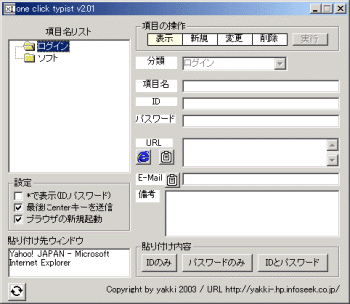
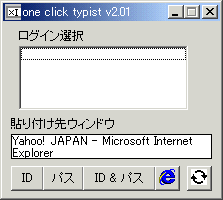
one click typist v2.02
雑誌掲載履歴
DiGi/USER 2004年1月号
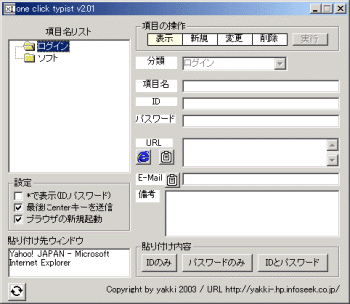 |
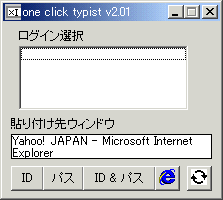 |
| 通常のフォーム | 入力支援用のフォーム |
はじめに
octypist v2.xxは、これまで公開してきたv1.05のバージョンアップ版です。
v1.xxで使用していたデータファイルの書式では、これ以上の機能アップが困難になったため、一から作り直しました。
このソフトは以下の事を考慮・想定しています。
1.家庭内で使用し、PCを占有している個人ユーザー向け
・パスワードが通らないとソフトが使えないなどの、使用するユーザーを特定する機能はありません。
起動すると、ID,パスワードがそのまま表示されますので、家庭内で1台のPCを家族で共有して使用する場合や、企業内において、このソフトでIDやパスワードを扱うのは好ましくないかもしれません。
なお、v1.xxではパスワード認証を行っていたため、バージョンアップの過程で、搭載すること自体は可能です。
2.操作(機能)はできるだけシンプルに
・1.とも関係しますが、ソフト使用が特定される個人ユーザーだと、起動のたびにパスワード認証しなくてはいけないのは、苦痛です。
このソフトを使用するユーザーが特定されるのであれば、起動して即使いたいものです。
・このソフトの目的は、登録してある項目を選んで、ID,パスワード,シリアル等の入力を代行してもらうだけです。
ですから、(項目を選ぶ)→(貼り付け内容を選ぶ)という操作で完結するように作ってあります。
3.必要最低限のセキュリティーは確保する
・1.2.でソフト起動後のセキュリティは非常に甘いですが、データをファイルに保存する時には、簡単な方法で暗号化してあります。ですから、データファイルを直接見てパスワード等が分かることはありません。
バージョンアップの注意
v1xx→v2.00
v1.xxとv2.00の間でデータファイルに互換性は全くありません。また、コンバーターも作っていません。
v1.xxとv2.00を同時起動して適宜コピーアンドペーストで登録内容を移してください。
作成のきっかけ
ユーザー認証やソフトをインストールする時に、IDやパスワード、シリアル番号の入力で、いちいち紙に印刷された文字を見て入力したり、
メールの文面からコピーしてくるのが大変なことがあります。
そこで、クリック操作のみで、登録してある文字列をテキストボックスに貼り付けられたら便利かと思い、作成してみました。
機能
ユーザー認証に必要なID,パスワード、ソフトインストール時のシリアル番号の入力を支援します。
(登録してある文字列をテキストボックスに貼り付けます。)
仕様・特長
・登録できる項目数は無制限です。(v1.xxでは、最大999件だった)
・ID,パスワードを扱うので、データファイルに保存する時に、簡単に暗号化しています。
・テキストボックスに貼り付ける時に、クリップボードは一切使用しないので、クリップボードに大切なパスワードが貼りついたままになることがありません。
・貼り付け先のウィンドウを表示しますので、直前にアクティブだったウィンドウがどれかがハッキリ分かります。
使用方法
1.項目の新規登録
項目の操作で、新規の欄をクリックします。(新規の欄が、薄黄色になります。)
![]()
分類(ログイン、ソフトウェア)を選びます。
分類を選ぶと入力フォームがそれぞれ専用に変わります。
それぞれの項目について入力してください。
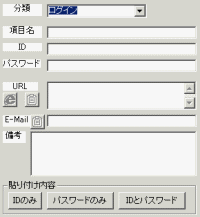
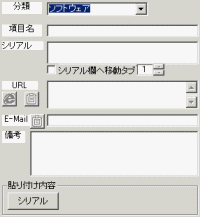
なお、項目名、備考を除いて、入力できる文字は、半角文字(アルファベット、数字、以下の文字)です。
| ! | # | $ | % | 空白 | ' | ( | ) | _ | / | - | . | @ | : | " | & | = | ~ | | | ? | > | < | * | , | ^ |
キーボードから入力できる半角文字(カタカナ以外)は、ほぼ網羅しています。
なお、v1.xx時代の名残で、特殊キー(tab,enter,Alt)も指定できますが、以下の説明で分かる方だけにしてください。
特殊文字の記述として、
^Tでタブキーになります
^Rでenterキーになります
^^と2回続けると、^となります。
^Aで、ALTキーになります。(v1.04〜)
1回目の記述で押したまま、2回目の記述で離す操作になります。
つまり、^Aa^Aという風に^Aでaを挟むと、ALT+Aになります。
分類がソフトウェアの場合

シリアルの欄に入力した文字がそのまま貼り付けられます。
シリアル番号でありがちな-(ハイフン)も、そのままになりますので、表記に-(ハイフン)があっても、
実際の入力時に、キーインする必要が無い場合は、-(ハイフン)は入力しないでください。
例えばOffice製品がこれに該当します。
(AAAAA-BBBBBでもAAAAAと入力した時点で次のテキストボックスに移動しますから)
シリアル欄へのフォーカス移動
例えば、Office2000やOfficeXPの場合は、シリアル入力で、シリアル欄に入力のフォーカスを与えても、
一度、非アクティブになると、入力のフォーカスが先頭に戻ってしまいます。
そこで、シリアル番号を貼り付ける前に、特定のテキストボックスに移動する動作が必要になります。
その時は、シリアル欄へ移動タブにチェックをつけると、指定した数だけ、Tabキーを送信します。
Offce製品の場合、Tabキーを3つ送るとシリアル欄に移ります。

必要項目が入力できたら、項目の操作の一番右の実行ボタンをクリックしてください
![]()
すると、項目名リストに追加されます
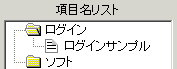
項目名をクリックすると、登録内容が確認できます。
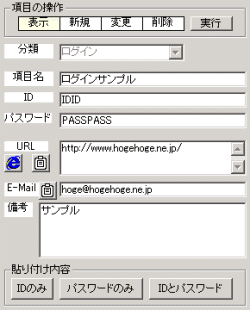
2.ID,パスワードの入力支援
本題に入る前に、設定の説明です。
*で表示(ID,パスワード)…ログインを選んだ場合、ID、パスワードの表示を*に変更できます。
なお、切り替えは自由に出来るので、実用性は?です。
最後にenterキーを送信…貼り付けた後、enterキーを押し、ログイン認証の確定までを自動化する場合にチェックします。
ブラウザの新規起動…URLにあるIEアイコンをクリックした時の動作を指定します。
チェックがある場合 無条件で、URLにあるhttp://...で新規にInternet
Explorerを起動します。
チェックが無い場合 貼り付け先ウィンドウがInternet Explorerなら、アドレスをURLにあるhttp://...で指定しなおし開きます。
もし、Internet Explorer以外なら、チェックがある場合と同じです。(新規起動)
まず、項目名リストからID、パスワードの項目名を選びます。
次に貼り付け先のウィンドウに入力用のフォーカスを合わせます。
アクティブウィンドウが変わると、「貼り付け先ウィンドウ」に反映されます。
※下記の説明では無題 - EmEditorになります。
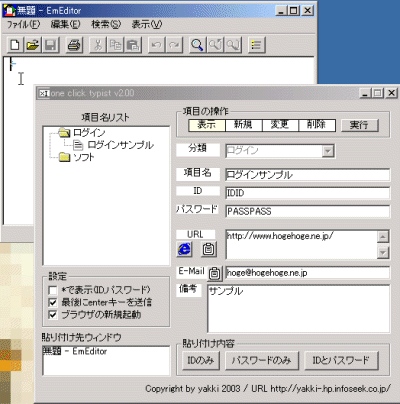
貼り付け内容の3つの内から一つ選び、クリックします。
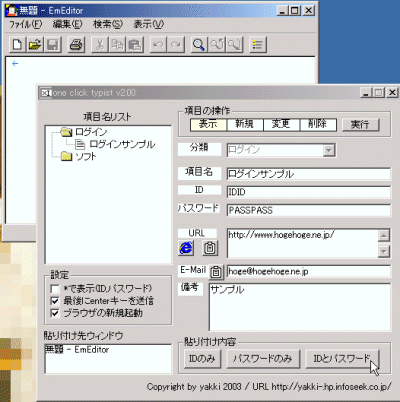
IDとパスワードの間で、Tabキーが展開され(1)、
設定で「最後にenterキーを送信」にチェックがあるので、enter(改行)(2)
されます。
これが、ログイン用のフォームであれば、自動ログインになります。
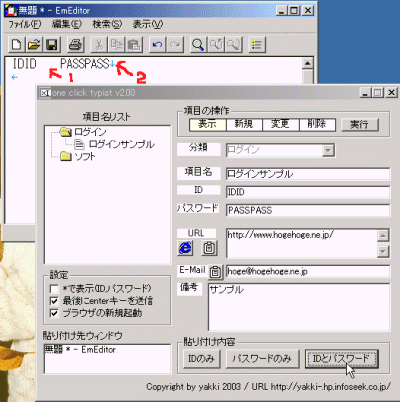
3.登録内容の変更
項目名リストから項目を選択します。
項目の操作で変更をクリックします。(新規の欄が、薄黄色になります。)

各項目が変更可能な状態になります。
変更が済んだら、項目の操作の一番右の実行ボタンをクリックしてください
なお、項目名は、ログイン、ソフトを通じてユニークでないといけません(重複はダメ)
4.登録リスト(項目)の削除
項目名リストから項目を選択します。
項目の操作で削除をクリックします。(削除の欄が、薄黄色になります。)
![]()
項目の操作の一番右の実行ボタンをクリックしてください
確認作業は一切ないので、実行ボタンをクリックした瞬間に削除されます。
5.フォームの切り替え(v2.01〜)
フォームにある![]() をクリックすると、フォームが切り替わります。
をクリックすると、フォームが切り替わります。
これまでは、表示も、新規も、変更も、削除も同じフォームを使用していましたが、
ログインの入力支援に限っては、項目を選んで、貼り付け方法を選べば済みますから、
入力支援用のフォームを使えば、よりコンパクトになります。
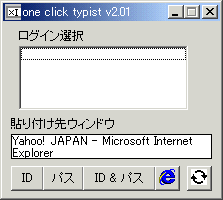
ログインとして登録されている項目がリストボックスの表示されるので、クリックで選択後、
下のボタンをクリックしてください。
ieマークは、登録してあるURLでのブラウザの起動です。
このフォームの![]() をクリックすると、これまでのフォームに切り替わります。
をクリックすると、これまでのフォームに切り替わります。
6.起動オプション
普通にoctypist2.exeを起動すると、これまでの大きい方のフォームが表示されますが、
下記の様に起動時に -s
オプションを付けると、初めから入力支援専用のフォーム(小さい方)で起動します。
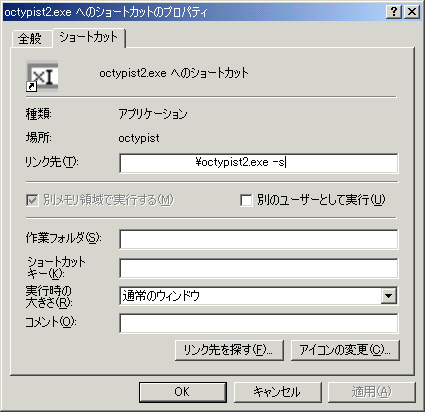
注意事項
現在判明している不具合点として、&を登録すると、内容表示時に表示されません。変更にすると表示されます。
また、&は貼り付けには問題ありません。
インストール・アンインストール
当アーカイブを解凍後、octypist2.exeを実行してください。
レジストリは一切いじりませんので、アンインストールは、octypist2.exe及びoctypist2.ini,octypist2.in2,octypist2.datを削除してください。
開発環境
Windows2000 SP2
Visual Basic V6 Learning Edition (Visual Studio SP5)
動作環境
開発環境のWindows2000以外に、98SE,Me,XPで確認しております。
当アーカイブにはランタイムを添付しておりませんので、起動時に
DLLに関係するエラーが発生する場合は、
http://www.vector.co.jp/soft/win95/util/se152941.html
にあるランタイムセット等を使用するといいでしょう。
まれに文字化けが発生する場合も上記ランタイムをインストールすると
直る可能性があります。
免責・その他
このソフトは、フリーソフトとして公開します。
著作権は、作者が保有します。
このソフトに起因すると思われるトラブルにより、何らかの損害が生じたとしても
作者は責任を負えません。すべては、自己責任の上、お願いします。
二次配布は自由に行って構いませんが、その際にアーカイブを改変することは禁止します。
なお、パソコン雑誌等のCD−ROMにて、ソフトを収録する場合は、必ず事前にメール
(yakki_@hotmail.com)で連絡ください。
これは、 どの雑誌で紹介されているのか作者として把握したいことが第一の理由です。
更新履歴
v2.02 2003.7.19
・フォームの表示位置を保存できるようにした。
※初回起動時にデスクトップ左上に固定→フォームを使いやすい位置にドラッグ後、ソフト終了時に終了時の位置を保存します。
v2.01 2003.4.12
・入力支援用のフォームを用意しました。
・-s
オプションで起動すると、入力支援用のフォームで起動します。
v2.00 2003.3.30
・仕様のすべてを一から構築しなおし、作りなおしました。
・ユーザー認証のログイン、ソフトのインストール時の入力代行に特化しました。
v1.05 2003.3.25
・ソフト起動直後に、login passwordにフォーカスを合わせるようにした
・GUIのレイアウトを若干修正
・分類でURLを指定した時に、$H,^Rが無くてもInternet Explorerで開けるようにした
・分類でユーザ認証を指定した時に、マクロ定義の$1や$2を並べて記述するだけで、
タブとeneterを展開するようにした($1$2で$1^T$2^Rにする)
・分類項目をソフト側に取り込んだ。
v1.04 2003.3.22
・ALTキーの制御をできるようにした(^A~^A)
・登録内容にマクロ機能を追加した($1~$5,$H)
・分類のコンボボックスの制御方法を変更した
・テキスト貼り付け先ソフトの名称を表示するようにした
v1.03 2003.3.18
・分類選択のコンボボックスの表示位置を変更した
・分類の項目をファイルにし、中身を変更できようにした(octypist.bun)
・ソフト起動時のloginのパスワード入力で、enterキーでも確定できるようにした
v1.02 2003.3.17
・登録できる文字種を増やしました。
詳しくは、2.文字列の登録を参照してください。
それに伴い、タブ機能を空白から^Tに変更しました。空白はそのまま空白になります。
v1.01 2003.3.16
・初回起動時にiniファイルがない場合は作成するようにした。(バージョンアップ時にはexeファイルを上書きするだけでOK)
・enterキー情報を貼り付けられるようにし、使用状況によっては、自動的にログインできるようにした
・使用方法-2.文字列の登録-入力できる文字に誤りがあったので、修正した
・分類にURLと一括入力を追加
v1.00 2003.3.15
初版公開